bartender9.4 软件安装教程_图文
- 格式:ppt
- 大小:735.07 KB
- 文档页数:16

BARTENDER 软件的基本使用标签的设置1.先启动BarTender软件。
2.建立新的标签格式。
3.选择空白标签格式。
4.选择安装完成的打印机型号。
5.如没有合适的标签格式,选择自定义设置。
6.根据实际的标签样式,选择标签格式。
例如一排上有三张小标签,那么选择第二项,行数为:1,列数为:3。
单排的就选第一项。
7.请注意标签的边缘宽度数值。
8.请选择标签的形状。
9.定义标签的实际大小值。
可以通过右侧预览查看形状。
10.完成后显示一空白标签,且屏幕上的鼠标光标应该处于指针模式(形状象一个箭头)。
标签内容的编辑创建条形码或文本对象1. 单击主工具栏上的创建条形码按钮或创建文本按钮,单击的按钮取决于要创建条形码还是文本区域(称为“文本对象”)。
2. 将光标移动到标签视图区域中,单击对象中心应处的位置。
注:还可以使用BarTender 工具箱在标签中添加对象。
请参阅下文的BarTender 工具箱。
选择或取消选择对象要选择对象,只需单击该对象。
对象被选中后,将有八个实心手柄,每个边角一个,四条边线每条边线的中点一个,用于调整对象的大小。
单击对象外面的任意位置可以取消选择。
移动标签对象要在标签视图区域中更改一个对象的位置,最简单的方法是使用鼠标单击并将其拖动到一个新的位置。
关于如何将对象从一种标签格式移动到另一种标签格式。
拉伸对象和调整对象大小若要调整标签对象的大小,请单击以选中标签对象,然后拖曳对象边线上出现的小方形手柄中的一个。
1. 选中对象,并将指针光标置于四个边角把手中的一个,以便同时更改高度和宽度。
如果只需要调整一个方向的尺寸,将指针置于边线把手中的一个。
如果光标的位置正确,将变为一个双向细箭头。
2. 单击并拖曳所选的把手,直到对象达到所需的尺寸。
使用单击和拖曳也可以单击对象并将对象拖曳到标签格式的新位置。
这样做时如果按住Ctrl 键,将在新位置创建一个副本。
最后,还可以右键单击并拖曳到所需的位置。
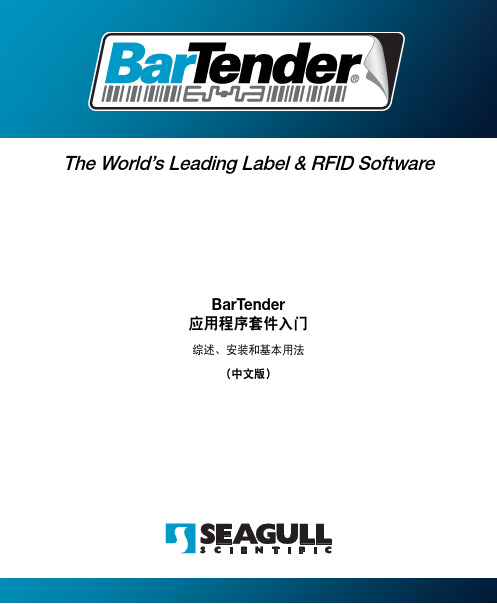

BARTENDER 软件的基本使用标签的设置1.先启动BarTender软件。
2.建立新的标签格式。
3.选择空白标签格式。
4.选择安装完成的打印机型号。
5.如没有合适的标签格式,选择自定义设置。
6.根据实际的标签样式,选择标签格式。
例如一排上有三张小标签,那么选择第二项,行数为:1,列数为:3。
7.请注意标签的边缘宽度数值。
8.请选择标签的形状。
9.定义标签的实际大小值。
可以通过右侧预览查看形状。
10.完成后显示一空白标签,且屏幕上的鼠标光标应该处于指针模式(形状象一个箭头)。
标签内容的编辑创建条形码或文本对象1. 单击主工具栏上的创建条形码按钮或创建文本按钮,单击的按钮取决于要创建条形码还是文本区域(称为“文本对象”)。
2. 将光标移动到标签视图区域中,单击对象中心应处的位置。
注:还可以使用BarTender 工具箱在标签中添加对象。
请参阅下文的BarTender 工具箱。
选择或取消选择对象要选择对象,只需单击该对象。
对象被选中后,将有八个实心手柄,每个边角一个,四条边线每条边线的中点一个,用于调整对象的大小。
单击对象外面的任意位置可以取消选择。
移动标签对象要在标签视图区域中更改一个对象的位置,最简单的方法是使用鼠标单击并将其拖动到一个新的位置。
关于如何将对象从一种标签格式移动到另一种标签格式。
拉伸对象和调整对象大小若要调整标签对象的大小,请单击以选中标签对象,然后拖曳对象边线上出现的小方形手柄中的一个。
1. 选中对象,并将指针光标置于四个边角把手中的一个,以便同时更改高度和宽度。
如果只需要调整一个方向的尺寸,将指针置于边线把手中的一个。
如果光标的位置正确,将变为一个双向细箭头。
2. 单击并拖曳所选的把手,直到对象达到所需的尺寸。
使用单击和拖曳也可以单击对象并将对象拖曳到标签格式的新位置。
这样做时如果按住Ctrl 键,将在新位置创建一个副本。
最后,还可以右键单击并拖曳到所需的位置。
放开鼠标键后将出现一个弹出式菜单。
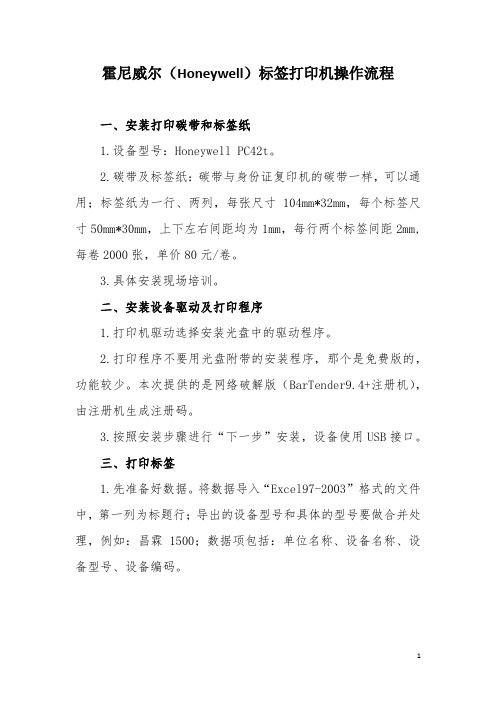
霍尼威尔(Honeywell)标签打印机操作流程一、安装打印碳带和标签纸1.设备型号:Honeywell PC42t。
2.碳带及标签纸:碳带与身份证复印机的碳带一样,可以通用;标签纸为一行、两列,每张尺寸104mm*32mm,每个标签尺寸50mm*30mm,上下左右间距均为1mm,每行两个标签间距2mm,每卷2000张,单价80元/卷。
3.具体安装现场培训。
二、安装设备驱动及打印程序1.打印机驱动选择安装光盘中的驱动程序。
2.打印程序不要用光盘附带的安装程序,那个是免费版的,功能较少。
本次提供的是网络破解版(BarTender9.4+注册机),由注册机生成注册码。
3.按照安装步骤进行“下一步”安装,设备使用USB接口。
三、打印标签1.先准备好数据。
将数据导入“Excel97-2003”格式的文件中,第一列为标题行;导出的设备型号和具体的型号要做合并处理,例如:昌霖1500;数据项包括:单位名称、设备名称、设备型号、设备编码。
2.打开程序BarTender9.4,由两种选择:(1)使用市公司统一设计的标签格式:商丘邮政.btw文件;(2)新建空白标签格式:➢选择标签打印机;➢在“选择卷”中,选择“指定自定义设置”,即根据纸张大小实际输入;➢接下来,选择“多个标签列”,设置“1行,2列”;设置左、右边距(各1mm);标签形状为“圆角矩形”;设置纸张大小(104*32),方向为“纵向”;标签大小设置为:50mm*30mm,水平间距设为2mm;打印起始位置设为“左上”;在新建的空白标签对应的“页面设置”中还要对上、下边距设置为:1mm;打印起始位置可以设置为手动,即每次打印前询问方式,以节约纸张。
➢标签打印的起始位置可以设置,默认的起始位置为“左侧的标签”,这时打印标签的个数尽量为偶数;如果准备从“右侧的标签”开始打印,则可以在“页面设置”中选择。
(3)版面设计➢选择“文本T”创建文本框,可复制粘贴多个并对齐;➢文本字体大小为“宋体,8号”,加粗;➢如需打印多个有规律的标签,则需引入表格数据,即连接数据库。

入门 使用 BarTender 标签软件、Commander 集成实用工具和 Seagull 打印机驱动程序 (中文版)Ver. 05.05.17.14.53Simplified Chineseii BarTender 入门_______________________________________________________________________版权所有 ©Seagull Scientific, Inc. 2001-2005。
保留所有权利。
本文档中的信息如有更改,恕不另行通知。
未经 Seagull Scientific, Inc 书面允许,本出版物的任何部分不得通过任何手段以任何形式复制、传播、转录、存储在可检索系统中或翻译成其它语言。
HASP® 是 Aladdin Knowledge Systems, Ltd 的注册商标。
Windows® 是 Microsoft Corporation 的注册商标,SQL Server™ 是 Microsoft Corporation 的商标。
Oracle® 是 Oracle Corporation 的注册商标。
SAP™是 SAP Aktiengesellschaft 的商标。
BarTender® 是 Seagull Scientific, Inc. 的注册商标。
所有其它与本手册有关的注册名称和商标归各自的公司所有。
目录iii _______________________________________________________________________目录第一章:安装与激活 (1)BarTender部件 (1)安装步骤 (1)安装加密锁(仅限加密版) (2)安装 Seagull License Server(仅限企业版) (2)安装 BarTender (3)安装 MDAC(可选) (3)激活 (4)第二章:使用 BarTender (5)综述 (5)新建标签格式 (6)指定正确的打印机 (6)指定标签大小 (6)创建条形码或文本对象 (8)选择或取消选择对象 (8)移动标签对象 (8)拉伸对象和调整对象大小 (8)复制、剪切和粘贴标签对象 (9)将对象从标签视图区域中删除 (9)指定文本对象或条形码对象的数据源 (9)设置数据库连接 (11)更改条形码的符号体系 (12)更改字体 (12)对标签对象属性的其它修改 (13)导入图片 (13)打印标签 (13)北京金方圆科技有限公司——专业标签材料供应商 http://www.jinfangyuan.netiv BarTender 入门_______________________________________________________________________首选预先存在的 BarTender 格式 (14)BarTender工具箱 (14)获得 BarTender 帮助 (15)Seagull License Server (15)第三章:企业集成实用工具 Commander (17)Commander 是什么? (17)Commander的常用步骤 (18)启动 Commander (18)创建或修改 Commander 任务列表 (18)删除、移动和重新排序 Commander 任务 (18)运行 Commander 任务列表 (19)第四章:安装和配置 Seagull 打印机驱动程序 (21)综述 (21)安装打印机驱动程序 (21)分步指导 (21)驱动程序安装过程中可能出现的错误 (22)串行通讯 (22)针对性能进行配置 (26)性能提示 (26)并非所有程序均可以使用的打印机功能 (27)附录 A:打印机驱动程序故障排除 (29)解决打印问题的分步过程 (29)附录 B:技术支持 (33)目录v _______________________________________________________________________索引 (35)第一章:安装与激活BarTender 部件您可能需要安装多个部件。

BARTENDER 软件的基本使用标签的设置1.先启动BarTender软件。
2.建立新的标签格式。
3.选择空白标签格式。
4.选择安装完成的打印机型号。
5.如没有合适的标签格式,选择自定义设置。
6.根据实际的标签样式,选择标签格式。
例如一排上有三张小标签,那么选择第二项,行数为:1,列数为:3。
单排的就选第一项。
7.请注意标签的边缘宽度数值。
8.请选择标签的形状。
9.定义标签的实际大小值。
可以通过右侧预览查看形状。
10.完成后显示一空白标签,且屏幕上的鼠标光标应该处于指针模式(形状象一个箭头)。
标签内容的编辑创建条形码或文本对象1. 单击主工具栏上的创建条形码按钮或创建文本按钮,单击的按钮取决于要创建条形码还是文本区域(称为“文本对象”)。
2. 将光标移动到标签视图区域中,单击对象中心应处的位置。
注:还可以使用BarTender 工具箱在标签中添加对象。
请参阅下文的BarTender 工具箱。
选择或取消选择对象要选择对象,只需单击该对象。
对象被选中后,将有八个实心手柄,每个边角一个,四条边线每条边线的中点一个,用于调整对象的大小。
单击对象外面的任意位置可以取消选择。
移动标签对象要在标签视图区域中更改一个对象的位置,最简单的方法是使用鼠标单击并将其拖动到一个新的位置。
关于如何将对象从一种标签格式移动到另一种标签格式。
拉伸对象和调整对象大小若要调整标签对象的大小,请单击以选中标签对象,然后拖曳对象边线上出现的小方形手柄中的一个。
1. 选中对象,并将指针光标置于四个边角把手中的一个,以便同时更改高度和宽度。
如果只需要调整一个方向的尺寸,将指针置于边线把手中的一个。
如果光标的位置正确,将变为一个双向细箭头。
2. 单击并拖曳所选的把手,直到对象达到所需的尺寸。
使用单击和拖曳也可以单击对象并将对象拖曳到标签格式的新位置。
这样做时如果按住Ctrl 键,将在新位置创建一个副本。
最后,还可以右键单击并拖曳到所需的位置。
TSC条码打印机驱动安装及BarTender操作指导第一篇:TSC条码打印机驱动安装及BarTender操作指导TSC(台半)条码打印机驱动安装及BarTender操作指导一、安装驱动程序首先将打印机通过USB通讯线连接到电脑,开机;在电脑光驱中放入驱动光盘,在我的电脑中找到光盘图标,右键---打开光盘,光盘中找到打印机驱动软件,驱动软件的路径为:光盘:Driver,驱动软件为DriverWizard.exe双击DriverWizard.exe文件来运行驱动程序,不需要修改设置,直接点击“下一步”直至“完成”。
二、安装BarTender软件BarTender软件路径为:光盘:BarTender,在文件夹中找到BT100_SR1_2846UL_TSC.exe文件,双击此文件来运行安装:默认为简体中文,不需要修改,左键单击”确定”;有任何提示安装的插件请点击”安装”这一步由于各个电脑的配置和网络情况不同等待时间可能很漫长,请耐心等待……”点击”下一步选择”我接受许可协议中的条款”,之后点击”下一步”如果需要更改软件安装路径,可以在这一步中修改,修改好之后点击”下一步”点击”安装”将”打开<>”和”运行BarTender”前对号去掉,点击”完成”三、使用BarTender软件进行标签模板的编辑在开始中找到所有程序-BarT ender 10。
0 UltraLite里面的BarTender UltraLite左键单击开机有一个版本选择,选定最后一个”Run the UltraLite edition only”,左键单击”OK”按钮进入软件;进入软件之后按照如下图所示操作选择所购买的打印机型号,单击”下一步” 在这个页面中,如果所购买的标签纸有不同样式,比如一行有两个标签的标签纸,那么就应该做如下选择: 调整好所购买的标签的大小之后,点击”完成”按钮,进入编辑界面;四、添加/编辑条码: 如果在界面中需要建立条码,首先,在界面中找到条码编辑按钮,如图弹出如图对话框:,左键点击按钮,之后,选择所需要的条码类型,单击”Select”按钮,之后,再在标签空白处左键单击,出现一个默认内容的条码,改变条码内容左键双击条码,选中需要编辑内容的条码,在”嵌入的数据”里面更改所需要的内容,编辑结束后,单机”关闭”按钮;更改条码所在位置直接执行拖动条码操作放在需要放置的位置即可。
.BarTender操作说明书————————————————————————————————作者:————————————————————————————————日期:BARTENDER 软件的基本使用标签的设置1.先启动BarTender软件。
2.建立新的标签格式。
3.选择空白标签格式。
4.选择安装完成的打印机型号。
5.如没有合适的标签格式,选择自定义设置。
6.根据实际的标签样式,选择标签格式。
例如一排上有三张小标签,那么选择第二项,行数为:1,列数为:3。
7.请注意标签的边缘宽度数值。
8.请选择标签的形状。
9.定义标签的实际大小值。
可以通过右侧预览查看形状。
10.完成后显示一空白标签,且屏幕上的鼠标光标应该处于指针模式(形状象一个箭头)。
标签内容的编辑创建条形码或文本对象1. 单击主工具栏上的创建条形码按钮或创建文本按钮,单击的按钮取决于要创建条形码还是文本区域(称为“文本对象”)。
2. 将光标移动到标签视图区域中,单击对象中心应处的位置。
注:还可以使用BarTender 工具箱在标签中添加对象。
请参阅下文的BarTender 工具箱。
选择或取消选择对象要选择对象,只需单击该对象。
对象被选中后,将有八个实心手柄,每个边角一个,四条边线每条边线的中点一个,用于调整对象的大小。
单击对象外面的任意位置可以取消选择。
移动标签对象要在标签视图区域中更改一个对象的位置,最简单的方法是使用鼠标单击并将其拖动到一个新的位置。
关于如何将对象从一种标签格式移动到另一种标签格式。
拉伸对象和调整对象大小若要调整标签对象的大小,请单击以选中标签对象,然后拖曳对象边线上出现的小方形手柄中的一个。
1. 选中对象,并将指针光标置于四个边角把手中的一个,以便同时更改高度和宽度。
如果只需要调整一个方向的尺寸,将指针置于边线把手中的一个。
如果光标的位置正确,将变为一个双向细箭头。
2. 单击并拖曳所选的把手,直到对象达到所需的尺寸。
1.运行安装程序开始安装
点击下一步,接受协议,下一步
2.选择自动化企业版,点击下一步
3.选择第一和第三个选项打钩
下一步
点击安装,等待安装完后,需要点击“立即激活”
点击立即激活
复制16位产品密钥代码、点击箭头的地方直接把号码粘贴进去,点击下一步。
勾选——我同意,然后下一步,注意——下面关键的步骤到了,
点击下一步之前,拔掉网线或者禁用网卡都可以,然后再下一步。
点击——改为尝试浏览器
复制产品激活代码、点击箭头地方、把代码粘贴进去,下一步
然后到开始--程序-找到License Server启动这个服务
然后最小化这个程序就行了,或者点击“退出并保持服务运行”这个服务要保持启动,不然无法找到打印机。
到此完成!。